
每天都能看到发照片的朋友,但这些照片很多都是灰暗的。虽然我爱拍照,也爱发朋友圈,但是我不会拍照,所以效果不太好。但是,用手机拍照会特别不自然。当你看到它时,你会知道它是一张假照片,一点美感都没有。其实在所有的软件中,PS是最完整最自然的。如何用PS调整照片的暗淡程度,让照片明亮自然?按照以下步骤慢慢实现!


PS滤镜套件(异形皮肤照片包)
大小:330 MB版本:2017最新版本环境:WinXP、Win7、Win8、Win10、WinAll。
输入下载。
1.一开始需要将拍摄的照片导入PS,选择图片的“背景”,点击鼠标右键选择“复制图层”。

2.复制图层后,我们将为新图片添加一些效果。在页面上选择“滤镜”,在菜单中选择“模糊”,然后在下拉菜单中选择“高斯模糊”。
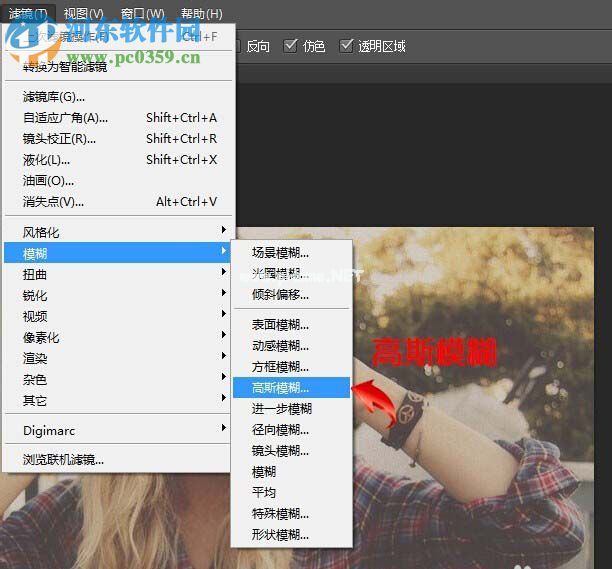
3.这时会弹出一个对话框,我们可以对模糊值进行操作,设置一个合适的值。

4.画面模糊,根本看不清楚。这时,继续添加效果。单击“图像”,在菜单中选择“调整”,在下拉菜单中选择“色调/饱和度”。这时,会弹出一个小窗口。在这里选择增加饱和度,可以改变图片的颜色,让它看起来更亮。


5.这时,画面还很模糊。现在需要将这个图层的颜色添加到背景图层中,从页面的“正常”下拉菜单中选择“颜色”,从而改变图层的混合模式。添加成功后,你会看到一个全新的画面,色彩明亮美丽。


很多照片是灰色的,看不清楚,可以用这个方法解决。